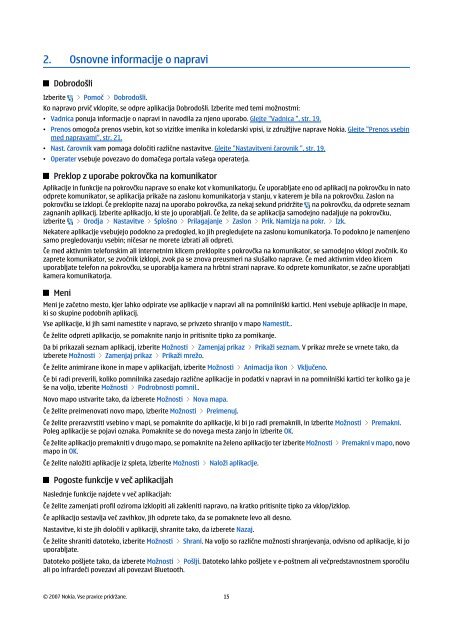Nokia E90 Communicator - Priročnik za uporabo
Nokia E90 Communicator - Priročnik za uporabo
Nokia E90 Communicator - Priročnik za uporabo
You also want an ePaper? Increase the reach of your titles
YUMPU automatically turns print PDFs into web optimized ePapers that Google loves.
2. Osnovne informacije o napravi<br />
Dobrodošli<br />
Izberite > Pomoč > Dobrodošli.<br />
Ko napravo prvič vklopite, se odpre aplikacija Dobrodošli. Izberite med temi možnostmi:<br />
• Vadnica ponuja informacije o napravi in navodila <strong>za</strong> njeno <strong>uporabo</strong>. Glejte "Vadnica ", str. 19.<br />
• Prenos omogoča prenos vsebin, kot so vizitke imenika in koledarski vpisi, iz združljive naprave <strong>Nokia</strong>. Glejte "Prenos vsebin<br />
med napravami", str. 21.<br />
• Nast. čarovnik vam pomaga določiti različne nastavitve. Glejte "Nastavitveni čarovnik ", str. 19.<br />
• Operater vsebuje pove<strong>za</strong>vo do domačega portala vašega operaterja.<br />
Preklop z uporabe pokrovčka na komunikator<br />
Aplikacije in funkcije na pokrovčku naprave so enake kot v komunikatorju. Če uporabljate eno od aplikacij na pokrovčku in nato<br />
odprete komunikator, se aplikacija prikaže na <strong>za</strong>slonu komunikatorja v stanju, v katerem je bila na pokrovčku. Zaslon na<br />
pokrovčku se izklopi. Če preklopite na<strong>za</strong>j na <strong>uporabo</strong> pokrovčka, <strong>za</strong> nekaj sekund pridržite na pokrovčku, da odprete seznam<br />
<strong>za</strong>gnanih aplikacij. Izberite aplikacijo, ki ste jo uporabljali. Če želite, da se aplikacija samodejno nadaljuje na pokrovčku,<br />
izberite > Orodja > Nastavitve > Splošno > Prilagajanje > Zaslon > Prik. Namizja na pokr. > Izk.<br />
Nekatere aplikacije vsebujejo podokno <strong>za</strong> predogled, ko jih pregledujete na <strong>za</strong>slonu komunikatorja. To podokno je namenjeno<br />
samo pregledovanju vsebin; ničesar ne morete izbrati ali odpreti.<br />
Če med aktivnim telefonskim ali internetnim klicem preklopite s pokrovčka na komunikator, se samodejno vklopi zvočnik. Ko<br />
<strong>za</strong>prete komunikator, se zvočnik izklopi, zvok pa se znova preusmeri na slušalko naprave. Če med aktivnim video klicem<br />
uporabljate telefon na pokrovčku, se uporablja kamera na hrbtni strani naprave. Ko odprete komunikator, se <strong>za</strong>čne uporabljati<br />
kamera komunikatorja.<br />
Meni<br />
Meni je <strong>za</strong>četno mesto, kjer lahko odpirate vse aplikacije v napravi ali na pomnilniški kartici. Meni vsebuje aplikacije in mape,<br />
ki so skupine podobnih aplikacij.<br />
Vse aplikacije, ki jih sami namestite v napravo, se privzeto shranijo v mapo Namestit..<br />
Če želite odpreti aplikacijo, se pomaknite nanjo in pritisnite tipko <strong>za</strong> pomikanje.<br />
Da bi prika<strong>za</strong>li seznam aplikacij, izberite Možnosti > Zamenjaj prikaz > Prikaži seznam. V prikaz mreže se vrnete tako, da<br />
izberete Možnosti > Zamenjaj prikaz > Prikaži mrežo.<br />
Če želite animirane ikone in mape v aplikacijah, izberite Možnosti > Animacija ikon > Vključeno.<br />
Če bi radi preverili, koliko pomnilnika <strong>za</strong>sedajo različne aplikacije in podatki v napravi in na pomnilniški kartici ter koliko ga je<br />
še na voljo, izberite Možnosti > Podrobnosti pomnil..<br />
Novo mapo ustvarite tako, da izberete Možnosti > Nova mapa.<br />
Če želite preimenovati novo mapo, izberite Možnosti > Preimenuj.<br />
Če želite prerazvrstiti vsebino v mapi, se pomaknite do aplikacije, ki bi jo radi premaknili, in izberite Možnosti > Premakni.<br />
Poleg aplikacije se pojavi oznaka. Pomaknite se do novega mesta <strong>za</strong>njo in izberite OK.<br />
Če želite aplikacijo premakniti v drugo mapo, se pomaknite na želeno aplikacijo ter izberite Možnosti > Premakni v mapo, novo<br />
mapo in OK.<br />
Če želite naložiti aplikacije iz spleta, izberite Možnosti > Naloži aplikacije.<br />
Pogoste funkcije v več aplikacijah<br />
Naslednje funkcije najdete v več aplikacijah:<br />
Če želite <strong>za</strong>menjati profil oziroma izklopiti ali <strong>za</strong>kleniti napravo, na kratko pritisnite tipko <strong>za</strong> vklop/izklop.<br />
Če aplikacijo sestavlja več <strong>za</strong>vihkov, jih odprete tako, da se pomaknete levo ali desno.<br />
Nastavitve, ki ste jih določili v aplikaciji, shranite tako, da izberete Na<strong>za</strong>j.<br />
Če želite shraniti datoteko, izberite Možnosti > Shrani. Na voljo so različne možnosti shranjevanja, odvisno od aplikacije, ki jo<br />
uporabljate.<br />
Datoteko pošljete tako, da izberete Možnosti > Pošlji. Datoteko lahko pošljete v e-poštnem ali večpredstavnostnem sporočilu<br />
ali po infrardeči pove<strong>za</strong>vi ali pove<strong>za</strong>vi Bluetooth.<br />
© 2007 <strong>Nokia</strong>. Vse pravice pridržane. 15